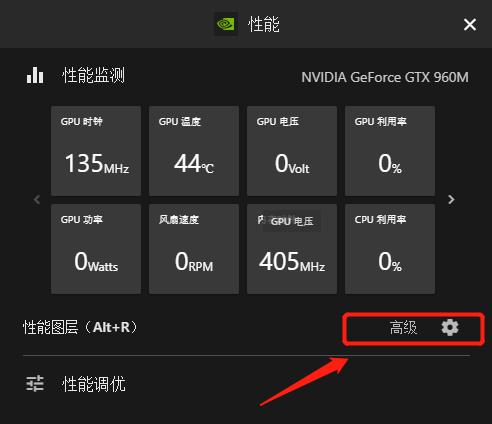在现代社会,无线网络已经成为人们生活中不可或缺的一部分。而对于使用笔记本电脑的人们来说,连接无线网络是必不可少的操作。然而,对于一些新手来说,可能会遇到一些困惑和问题。本文将为大家详细介绍笔记本电脑如何连接无线网络,帮助大家解决连接问题,轻松畅游互联网世界。

1.确认无线网络名称(SSID)及密码
在连接无线网络之前,首先要确保知道要连接的无线网络名称(也称为SSID)以及相应的密码,这些信息通常可以从路由器上找到或向网络管理员咨询。

2.打开笔记本电脑的无线功能
在笔记本电脑上找到无线功能的开关或者按键,将其打开。大多数笔记本电脑都会在键盘上标有一个Wi-Fi符号,可以通过按下相应的按键或滑动开关打开无线功能。
3.查找可用的无线网络
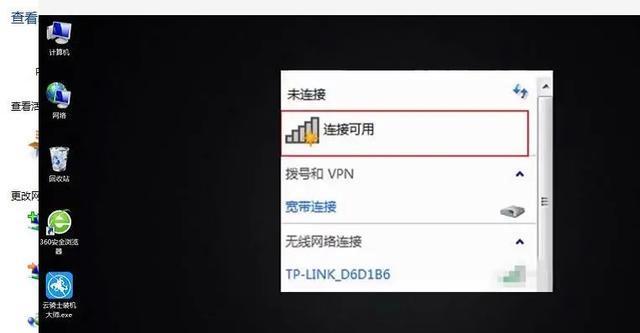
在电脑的任务栏或系统托盘中,找到无线网络图标,点击之后会弹出一个列表,列出了附近可用的无线网络。
4.选择要连接的无线网络
在可用的无线网络列表中,找到并点击要连接的无线网络名称(SSID),然后点击“连接”按钮。
5.输入无线网络密码
如果要连接的无线网络是有密码保护的,系统会提示输入密码。在密码输入框中输入正确的密码,然后点击“确定”或“连接”按钮。
6.等待连接成功
系统会进行自动连接操作,等待片刻即可连接成功。一般情况下,会出现连接成功的提示。
7.检查网络连接状态
连接成功后,可以查看电脑右下角的无线网络图标,如果显示有信号强度的图标,则表示连接已经建立成功。
8.测试网络连接
打开浏览器,访问一个网址,如www.baidu.com,如果能够正常访问网页,则表示已成功连接到无线网络。
9.解决连接问题
如果连接失败或者出现其他问题,可以尝试重新输入密码、重新选择无线网络、重启笔记本电脑等常见的解决方法。
10.配置无线网络高级设置
在某些情况下,需要进行一些高级设置,如更改IP地址、启用动态主机配置协议(DHCP)等,以满足特定的网络需求。
11.连接其他无线网络
一台笔记本电脑通常可以连接多个无线网络,可以通过重复上述步骤连接其他无线网络。
12.安全注意事项
在连接无线网络时,要注意网络安全问题,确保选择可信任的无线网络,并避免在公共场所连接不安全的无线网络。
13.信号强度和距离关系
无线网络的信号强度与设备距离无线路由器的距离有关,距离过远或有障碍物可能会影响信号质量和连接速度。
14.使用无线网络管理软件
某些笔记本电脑配备了无线网络管理软件,可以帮助用户更方便地管理和切换无线网络。
15.维护和更新无线网络驱动程序
定期维护和更新无线网络驱动程序可以提高无线网络连接的稳定性和性能,保持良好的上网体验。
通过本文的指导,相信大家已经了解了如何使用笔记本电脑连接无线网络。只要按照步骤正确操作,并注意一些常见问题和安全事项,就能够轻松畅享无线网络带来的便利和乐趣。